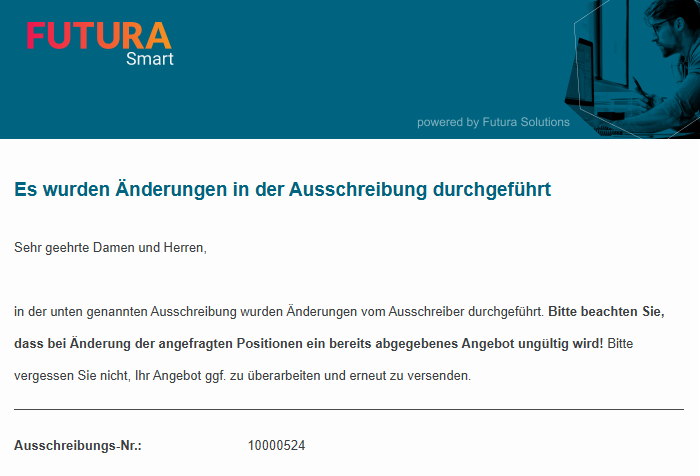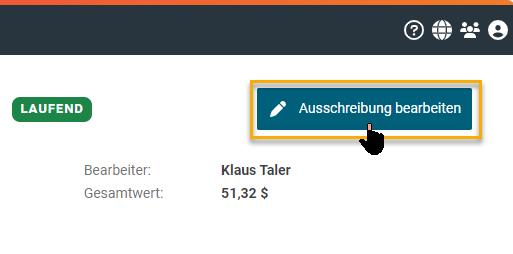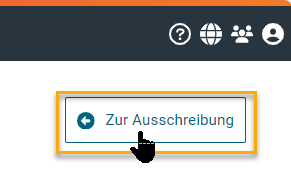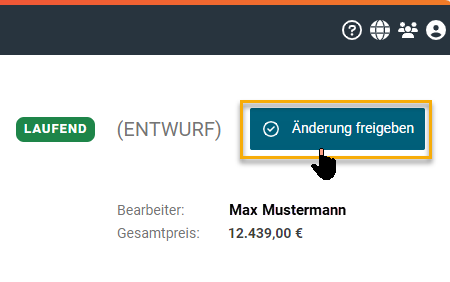Positionen in laufender Ausschreibung ergänzen
In einer laufenden Ausschreibung können Sie Ihre initial erstellte und veröffentlichte Positionsliste jederzeit bis zum gesetzten Abgabetermin überarbeiten. Neben der Ergänzung von Positionen, können Sie außerdem Anlagen ergänzen, Positionen löschen und Positionen aktualisieren. Letzteres führt eine Aktualisierung der Informationen zur BANF- oder Material-Position bzw. des Kontrakts aus und synchronisiert damit die Daten aus dem SAP-System.
In diesem Artikel wird Ihnen erläutert, wie Sie BANF- und Material-Positionen bzw. Kontrakte oder Freitextpositionen ergänzen. Wie Sie Positionen mit SAP aktualisieren oder löschen, erfahren Sie auf den folgenden Seiten:
Die Ausschreibung wird daraufhin in den Bearbeitungsmodus (Entwurf) gesetzt. Nun können Sie Ihre gewünschten Änderungen an den Positionen vornehmen. Wechseln Sie hierfür in den Tab “Positionen”.
BANF-Positionen / Material-Positionen / Kontrakte zur Ausschreibung ergänzen
Die nachfolgend beschriebenen Schritte sind in jedem Ausschreibungstyp identisch. Je nach Ausschreibungstyp können Sie entweder BANF-Positionen, Materialpositionen oder Kontrakte nachträglich zu Ihrer Positionsliste ergänzen. Die hier beschriebene Vorgehensweise wird anhand einer BANF-Ausschreibung erläutert.
Klicken Sie innerhalb des Tabs “Positionen” auf den Button „BANF-Position hinzufügen“.
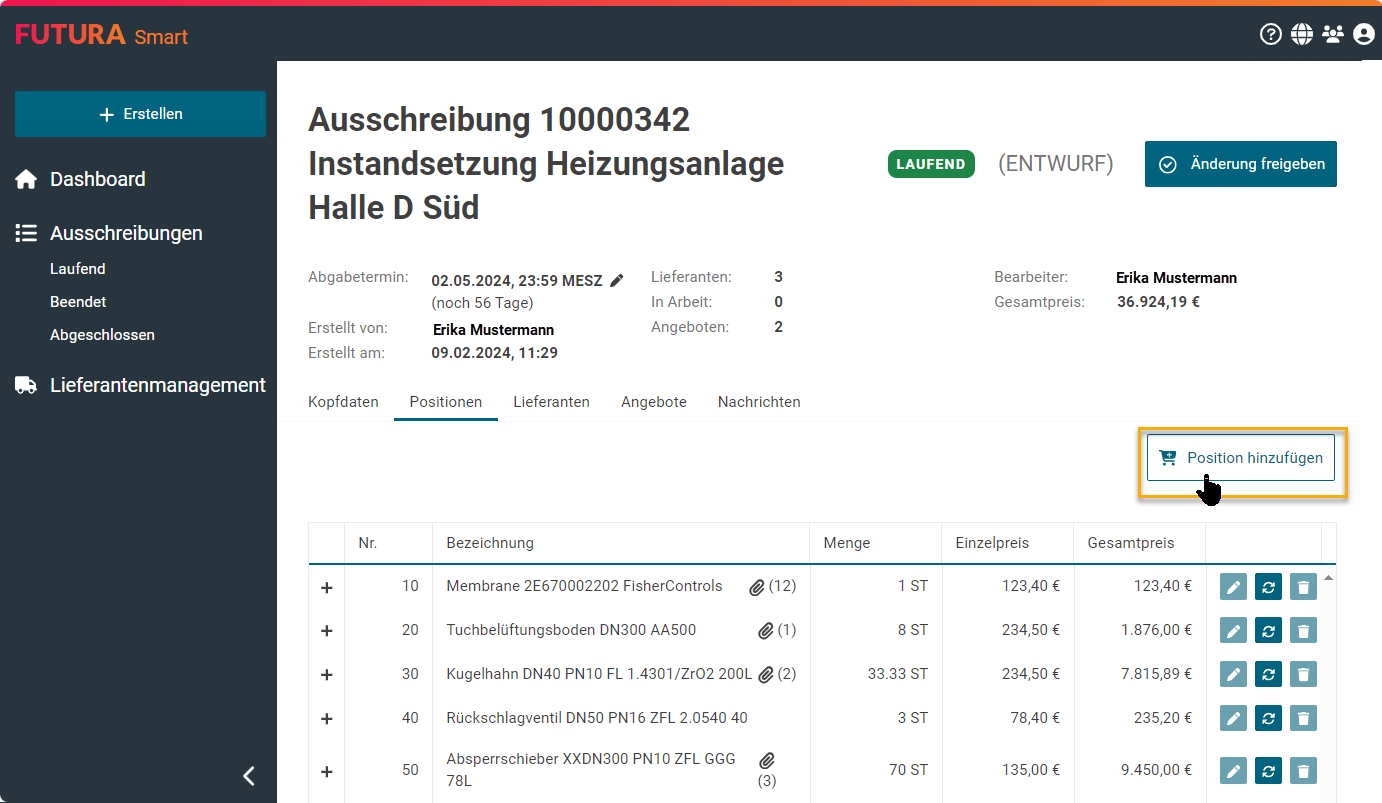
Button zum Hinzufügen weiterer Positionen
In der darauffolgenden Ansicht befinden Sie sich wieder im BANF-Cockpit, worüber Sie wie zuvor bei der Erstellung der Ausschreibung weitere Positionen hinzufügen können.
Hier werden erneut alle verfügbaren Bestellanforderungen mit dem SAP-System synchronisiert. Über das Suchfeld im oberen Bearbeitungsbereich können Sie nach einer bestimmten BANF-Nr. suchen. Alternativ oder zusätzlich können Sie auch nach einer Einkäufergruppe, dem Werk oder nach dem Status filtern. Mit einem Mausklick auf “Zurücksetzen”, löschen Sie die eingegebenen Such- und Filterkriterien.
Wählen Sie mit dem “+”-Button auf der rechten Seite Ihre gewünschten BANF-Positionen aus.
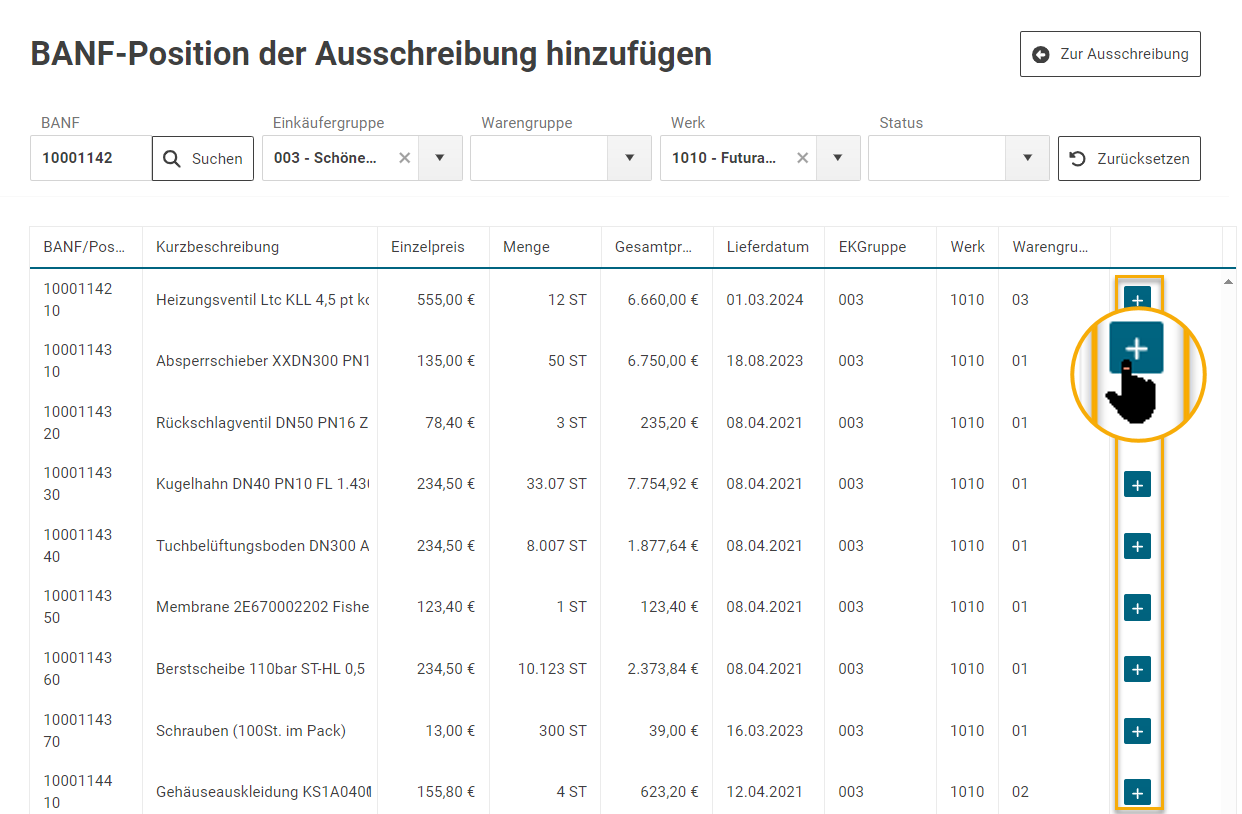
Button zum Ergänzen von Positionen
Nach jeder erfolgreich übernommenen Position, wird Ihnen im oberen rechten Bereich eine kurze Erfolgsmeldung angezeigt.
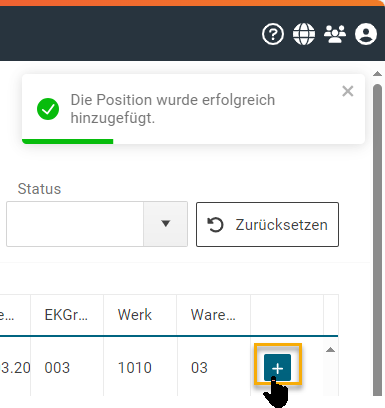
Erfolgreiche Übernahme einer Position
Freitext-Positionen zur BANF-Ausschreibung ergänzen
Ergänzen Sie zu Ihrer Ausschreibung Freitextpositionen, indem Sie auf den Button “Neue Position” auf der rechten oberen Seite der Positionsliste klicken.
Es öffnet sich daraufhin das Detailfenster für die Erstellung der Freitextposition.
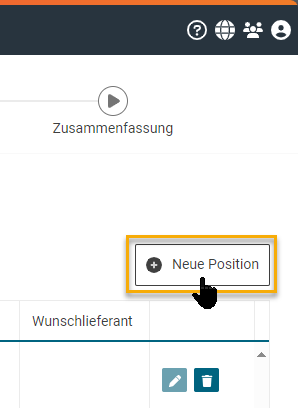
Button zum Erstellen einer Freitextposition
Hier können Sie die gesamten Informationen für die Freitextposition eintragen:
Pflegen Sie die Kurzbeschreibung, die Menge, die Basiseinheit und die Preismenge (Pflichtfelder)
Pflegen Sie ggf. einen Langtext zur Freitextposition. Klicken Sie hierzu in das Editorfeld „Langtext“.
Fügen Sie nach Bedarf Anlagen Ihrer Position hinzu, die sich gezielt auf diese Position beziehen.
Für den Upload können Sie Dateien mit einer Gesamtgröße von maximal 100 MB pro Datei verwenden. Hierbei können Sie auch mehrere Dateien bis zu dieser maximalen Größenordnung hochladen. Die maximale Gesamtgröße ist auch Lieferantenseite festgelegt.
Sollte Ihre Datei die Gesamtgröße überschreiten, erhalten Sie eine entsprechende Information.
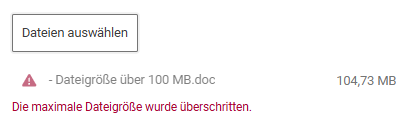
Sollte Ihr Unternehmen FUTURA Smart mit SAP-Integration nutzen, ist zu beachten, dass auch in SAP standardmäßig eine Archivierungsgrenze von 100 MB pro Datei eingestellt ist.
Der Einzelpreis sowie der daraus berechnete Gesamtpreis (Menge × Preis) dienen ausschließlich als Kalkulationsgrundlage für Ihre Auswertung im Preisspiegel. Diese Preise werden den Lieferanten bei der Angebotserstellung nicht angezeigt.
Wählen Sie im unteren Bereich die Option “Weitere Position erstellen“ aus, wenn Sie vorhaben eine weitere Freitextposition zu erstellen. Nach dem Speichern (Button “Erstellen”) öffnet sich automatisch ein neues Dialogfenster für eine weitere Freitextposition.
Sollten Sie die Erstellung von Freitextpositionen beendet haben, klicken Sie auf den Button “Erstellen”. Damit gelangen Sie wieder in die Übersicht der Positionsliste und sehen Ihre Freitextpositionen.
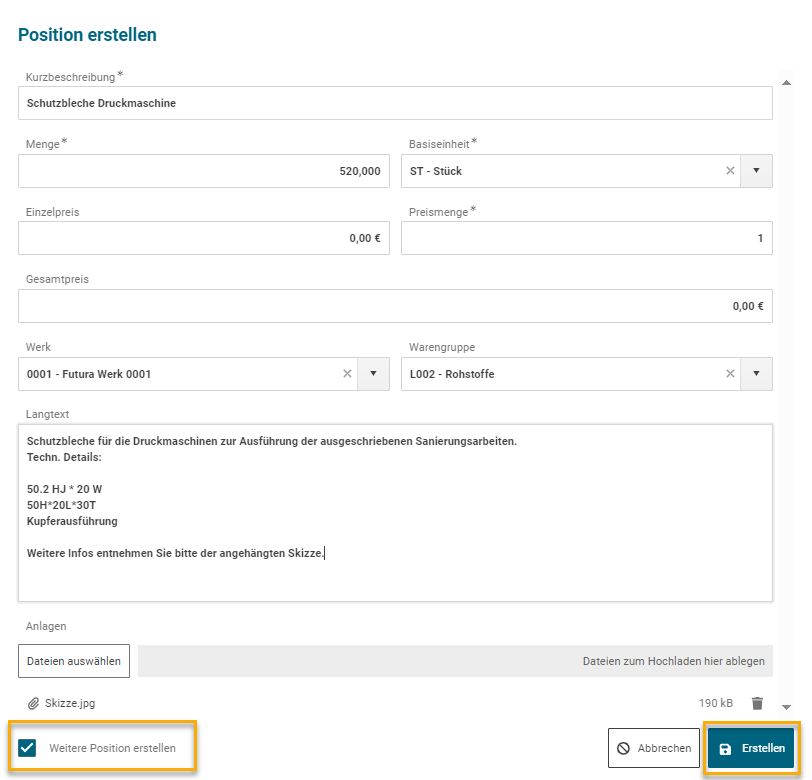
Erstellen einer Freitextposition
Im rechten Bereich der Auflistung können Sie einzelne Positionen aus der Positionsliste löschen. Klicken Sie hierfür auf den Mülltonnen-Button.
Klicken Sie zur Bestätigung auf den Button “Freigeben”. Damit wird die Ausschreibung wieder in den laufenden Status gebracht und die Lieferanten werden per Systemmail über die Änderung in der Ausschreibung informiert.
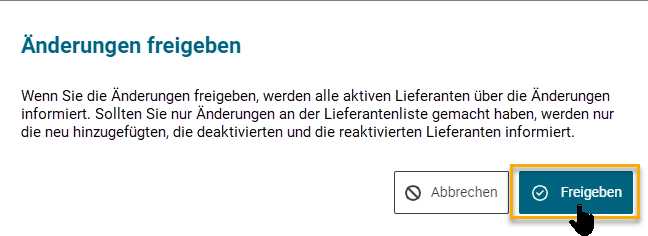
Button zum Freigeben der Änderungen
Hinweis:
Die Freigabe der Änderung der Positionsliste in einer laufenden Anfrage hat zur Folge, dass alle bis dato abgegebenen Angebote ungültig werden. Ein ungültiges Angebot kann durch den Lieferanten innerhalb des Abgabetermins überarbeitet und erneut abgegeben werden.
Folgende Aktionen werden bei Freigabe der LV-Änderung ausgeführt:
Der Angebotsstatus der bereits abgegebenen Angebote ändert sich von „Angeboten“ auf „Ungültiges Angebot“
Der Bearbeitungsstatus der Lieferanten (Tab „Lieferanten”), welche bereits ein Angebot abgegeben haben, ändert sich von „Angeboten“ auf „Ungültiges Angebot“
Die betroffenen Lieferanten werden per E-Mail informiert
Beispiel einer Benachrichtigung an den Lieferanten: